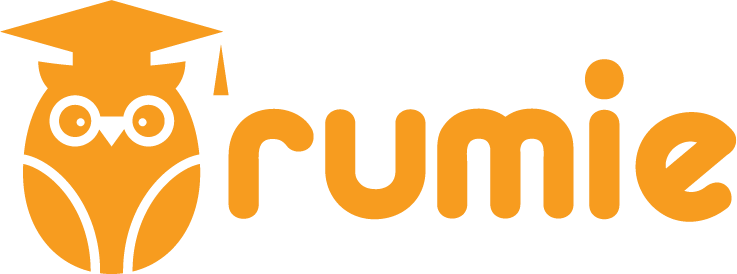با ویژگیهایی که به صورت ماهانه منتشر میشوند، همیشه چیز جدیدی در مورد دیسکورد برای یادگیری وجود دارد! تنظیمات خود را مرتباً بررسی کنید تا مطمئن شوید که بیشترین بهره را از پلتفرم می برید.

آیا باید ابتدا اصول دیسکورد را بررسی کنید؟ یک بایت برای آن وجود دارد!
یک حساب کاربری امن راه اندازی کنید
بسیاری از سرورهای عمومی دارای ویژگی هایی هستند که به حفظ امنیت شما کمک می کنند، مانند گردانندگان خودکار که محتوای صریح را اسکن می کنند، اما می توانید امنیت حساب خود را نیز افزایش دهید. به عنوان مثال، ممکن است نخواهید هنگام پیوستن به سرورهای عمومی، پیامهای مستقیم (DM) از افراد غریبه را مجاز نکنید و میتوانید این تنظیم را تغییر دهید! ⤵

در دسک تاپ: نماد⚙ (پایین سمت چپ) > حریم خصوصی و ایمنی
در تلفن همراه: نماد کاربر (پایین سمت راست) > حریم خصوصی و ایمنی
نکات ایمنی بیشتری می خواهید؟ این پست وبلاگ دیسکورد را بررسی کنید!
نقش های سرور خود را شخصی بسازید
نقش ها در نمایه سرور شما مانند نشان های کوچک ظاهر می شوند.
آنها ممکن است برای: اهداف زیبایی شناختی (به عنوان مثال، تغییر رنگ نام کاربری خود)
به شما امکان دسترسی به کانال ها را می دهد
به شما امکان میدهد اعلانهایی در مورد موضوعات خاص (به عنوان مثال، یک کانال اطلاعیهها یا یک رویداد آینده) دریافت کنید.
نمونه ای از نمایه شما پس از انتخاب برخی از نقش ها در سرور Rumie را در اینجا ببینید:
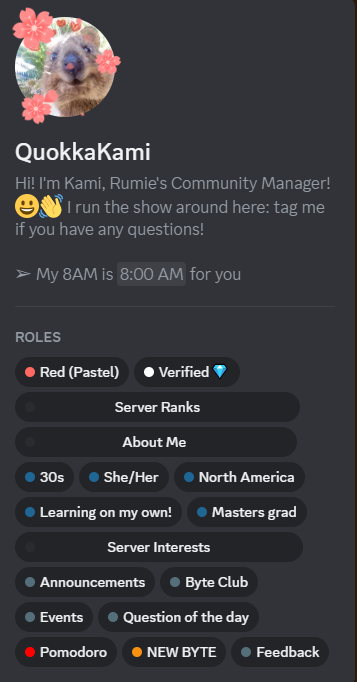
می توانید نقش ها را در بالای لیست کانال سرور در "کانال ها و نقش ها" جمع آوری کنید ⤵
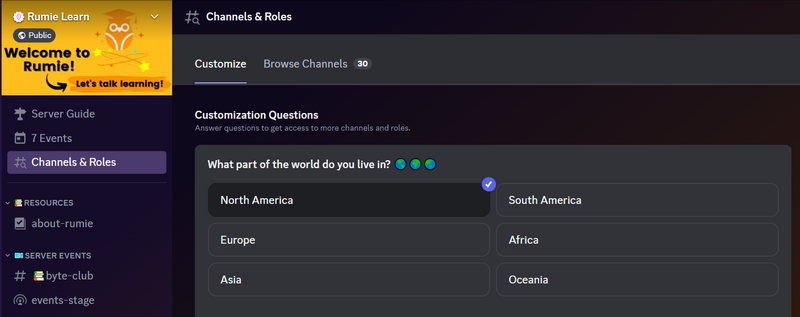
سرورهای دیگر ممکن است یک کانال #نقش یا مجموعه ای از کانال ها را ارائه دهند.
آیا به یک بهروزرسانی در واژگان دیسکورد نیاز دارید؟
ابتدا این مقدمه را بررسی کنید.
لیست کانال خود را شخصی بسازید
همچنین در برگه کانالها و نقشها (در صورت موجود بودن) میتوانید کانالهایی را که میخواهید در فهرست کانالهایتان ببینید، بهصورت جداگانه بررسی کرده و علامت آنها را بردارید. ⤵
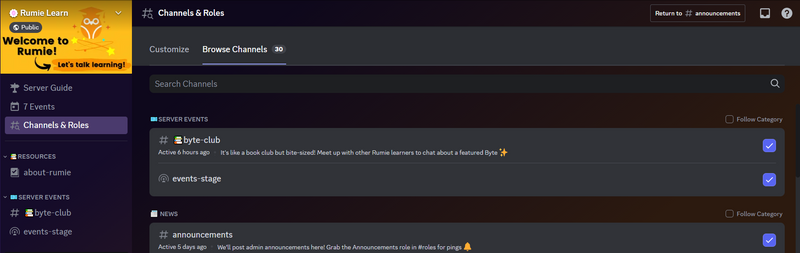
یکی از راهحلها (اگر سروری این برگه را در دسترس ندارد) این است که کانالهایی را که دیگر نمیخواهید ببینید، بیصدا کنید و آنها را از فهرست کانالهای خود پنهان کنید:
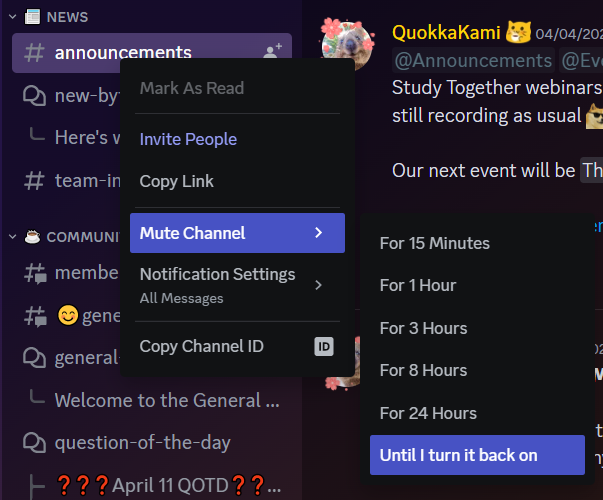 بیصدا کردن یک کانال⤴
بیصدا کردن یک کانال⤴
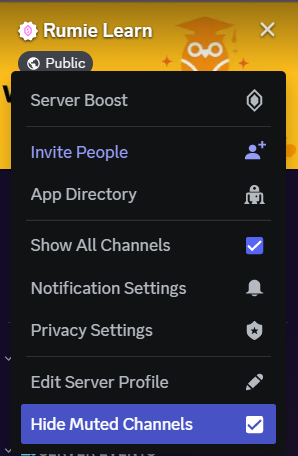 پنهان کردن همه کانال های بیصدا شده ⤴
پنهان کردن همه کانال های بیصدا شده ⤴
اعلانات خود را شخصی بسازید
تنظیمات اعلان می تواند بیشتر تصحیح کند که کدام پیام برای شما اعلان ارسال می کند و نقش ها و کانال هایی را که می بینید لغو کند. برای اطلاع رسانی به روز رسانی کنید:
برای هر پیام ارسال شده در آن کانال
فقط زمانی که شخصی به طور خاص به شما پاسخ می دهد یا از شما نام می برد
هرگز
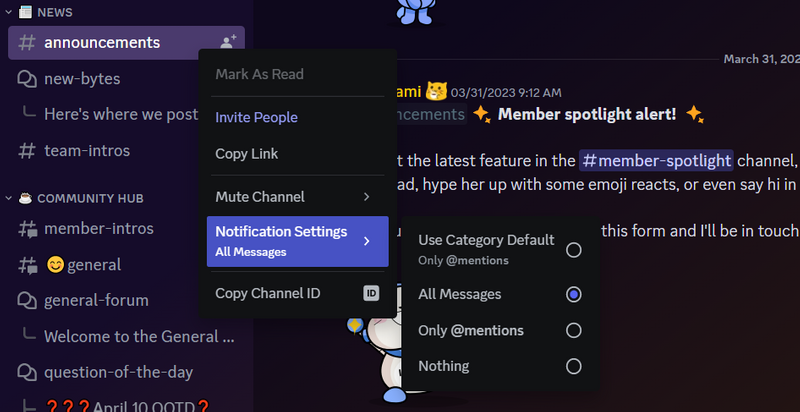
صندوق ورودی خود را بررسی کنید
آیا اعلان پیام شما ناپدید شد و فراموش کردید که از کجا آمده است؟ نگران نباشید! صندوق ورودی شما را پیگیری خواهد کرد.
در دسکتاپ، روی نماد صندوق ورودی 📥 در گوشه بالا سمت راست کلیک کنید تا به مکانهای اخیری که از شما نام برده شده است، پیامهای خوانده نشده و رویدادهایی که شروع میشوند (برای شما) دسترسی پیدا کنید.
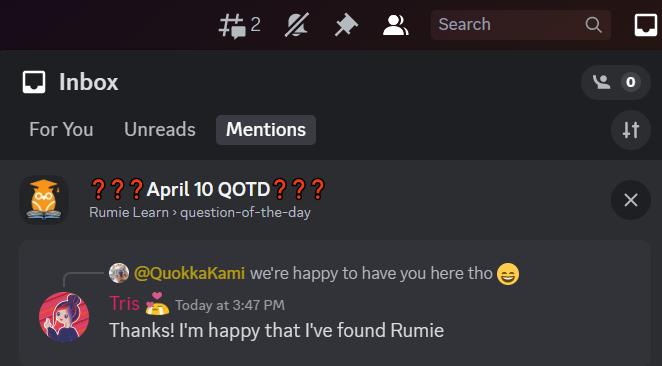
این ویژگی تا حدی در تلفن همراه موجود است (به دنبال نماد 🔔 در پایین صفحه بگردید) برای دسترسی به اشارههای اخیر و رویدادهای فعال (برای شما).
سریع دور بزن
می دانید کجا می خواهید در دیسکورد بروید، اما نمی خواهید به آنجا سفر کنید؟ برای تله پورت با Quick Switcherاز این دستور صفحه کلید روی دسکتاپ استفاده کنید:
برای کامپیوتر شخصی ctrl + K را استفاده کنید
برای مک از command + K استفاده کنید
یک منوی پاپ آپ کانال های اخیری را که بازدید کرده اید نمایش می دهد و به شما امکان می دهد هر کانالی را در همه سرورهای خود جستجو کنید و پیام های مستقیم با دوستان خود را ارسال کنید.
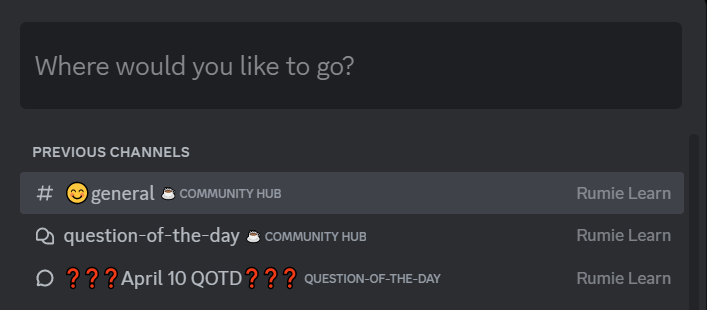
جستجو های خود را افزایش دهید
به موضوع خاصی علاقه دارید؟ فقط آن را در نوار جستجوی دیسکورد جستجو کنید!
می خواهید فوق العاده خاص شوید؟ از کلمات کلیدی فیلتر استفاده کنید!
کلمات کلیدی فیلتر می تواند به شما کمک کند تا پیدا کنید:
فایلی که یک عضو خاص یک بار در یک کانال خاص ارسال کرده است
پیامی که در مقطعی قبل از تاریخ خاصی ارسال کردهاید که شامل یک تصویر است
بطور مثال، جستجو می کنید
from: QuokkaKami#9282 during: 2021-09-24 in: general
تمام پیام های ارسال شده توسط QuokkaKami#9282 در 24 سپتامبر 2021 را در کانال عمومی پیدا می کند.
این جستجو را در عمل ببینید:
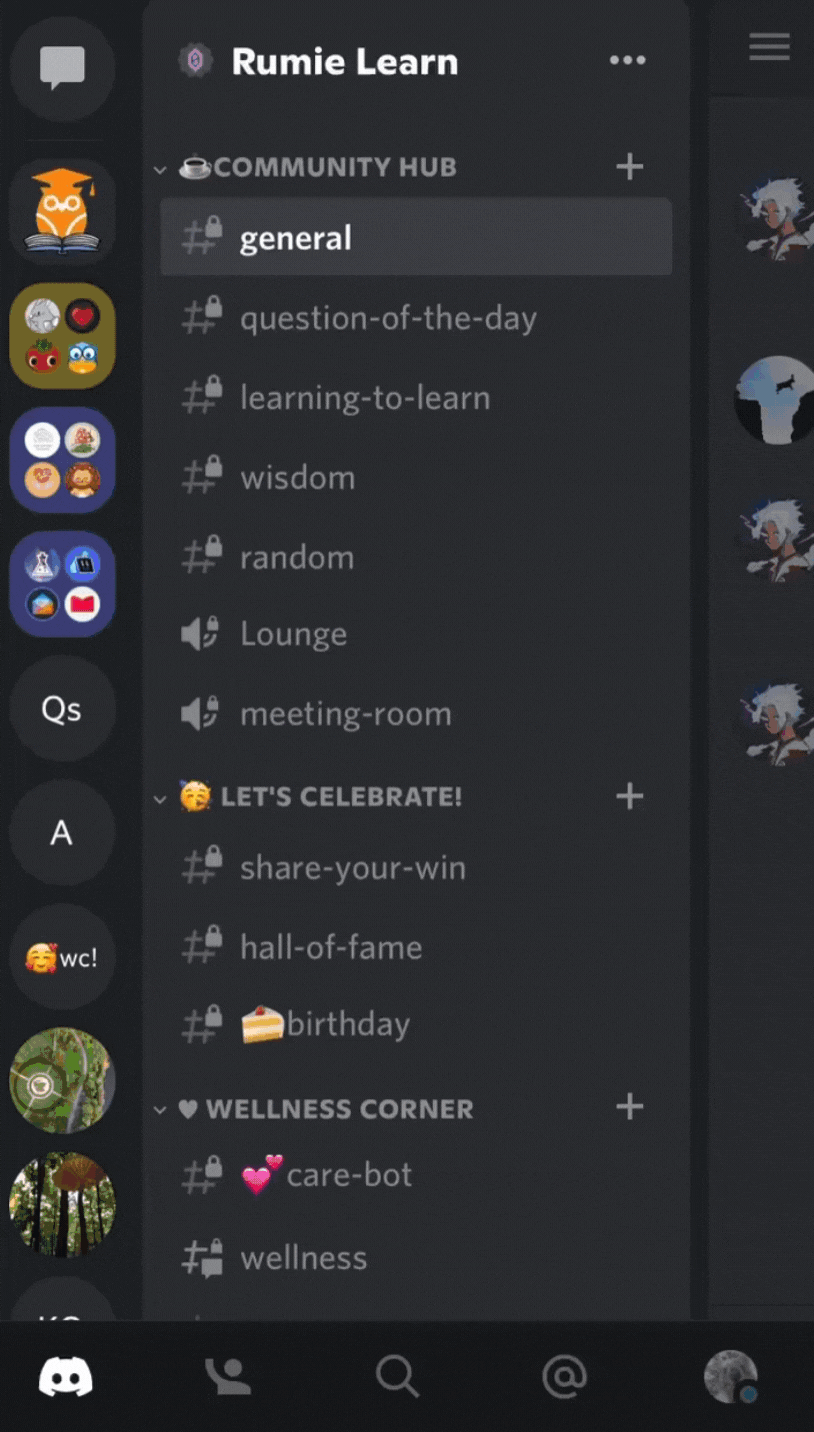
انجام دهیم
پیش بروید و سفارشی کنید: تجربه دیسکورد شما از اینجا بهتر می شود!
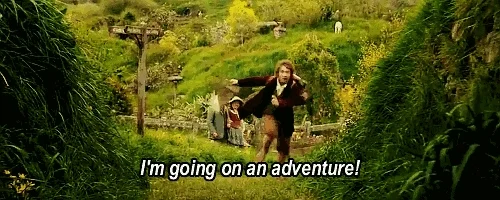
Your feedback matters to us.
.این درس به من کمک کرد تا این موضوع را بهتر یاد بگیرم